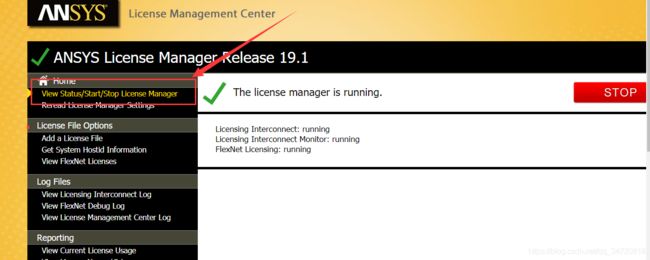ANSYS Products19.1下载及安装教程
ANSYS Products19.1下载及安装教程
前言
ANSYS软件是美国ANSYS公司研制的大型通用有限元分析(FEA)软件,是世界范围内增长最快的计算机辅助工程(CAE)软件,能与多数计算机辅助设计(CAD,computer Aided design)软件接口,实现数据的共享和交换,如Creo, NASTRAN、Algor、I-DEAS、AutoCAD等。ansys project包括一整套的软件集合,它耦合了CFD模型的前处理,求解器和后处理所需要的相关软件,特比是它的workbench模块,更是将CFD处理转为了清晰的步骤操作。
一、软件下载
1、 ANSYS Products19.1下载地址
链接:https://pan.baidu.com/s/1QwjX5APf92H_2N4osF9m8w
提取码:tb14
解压密码:0daydown
2、ANSYS Products19.1 P0J文件下载地址
链接:https://pan.baidu.com/s/1TJTKoHfzkfDLlrN4sRj5-Q
提取码:5q4a
二、 ANSYS Products19.1安装
1、 ANSYS Products19.1下载完成后包括24个压缩包,首先将这些压缩包解压到同一个文件夹中
2、解压后,文件夹中包括如下三个文件夹
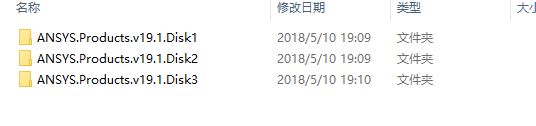
3、进入…\ANSYS.Products.v19.1.Disk1\DISK1文件夹下,右键m-ap191a.iso文件,选择Windows资源管理器打开方式,其它两个文件夹下的m-ap191b.iso和m-ap191c.iso文件同样的操作。

4、上步操作后,你的计算机会出现三个驱动器
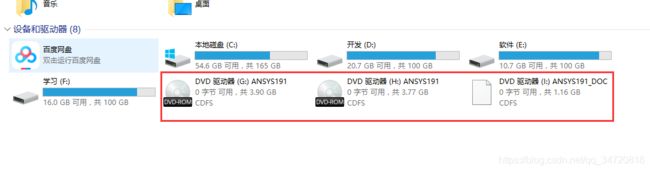
5、双击3.9GB大小的DVD驱动器,点击setup.exe进行安装

6、主安装界面出现后,点击“Install ANSYS Products”开始安装主程序。
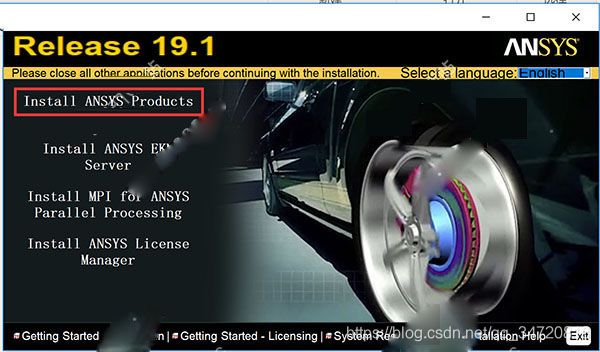
7、设置安装目录,点next,这个安装需要30多G,如果你c盘空间不足,最好换到更大的分
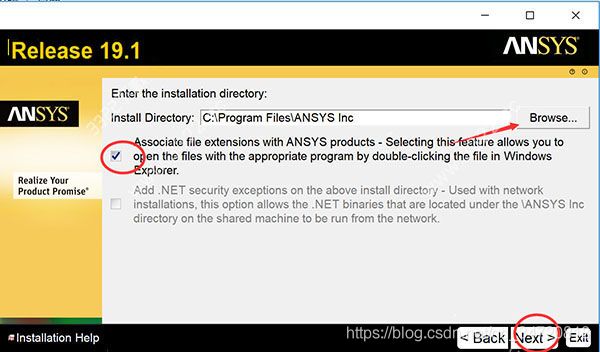
8、把“localhost”复制到hostname ,点next继续
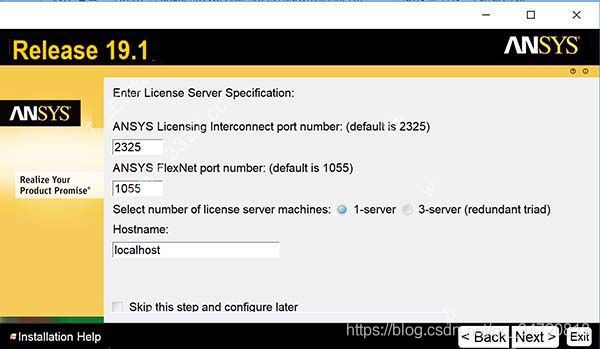
9、根据需要勾选相应的软件(像我还不太了解各个软件是啥,所以默认操作,安装所有,简单粗暴~~)
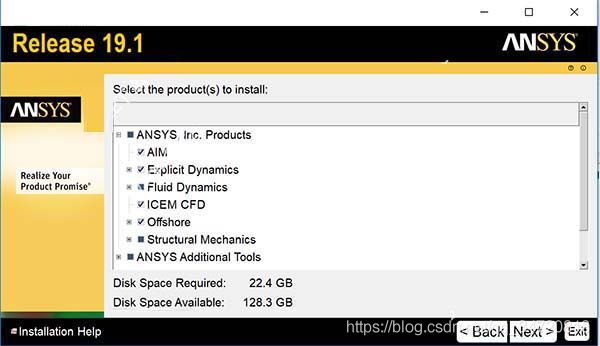
10、勾选skip(这一步是为了与其他CAD产品相关联),点next开始进行安装
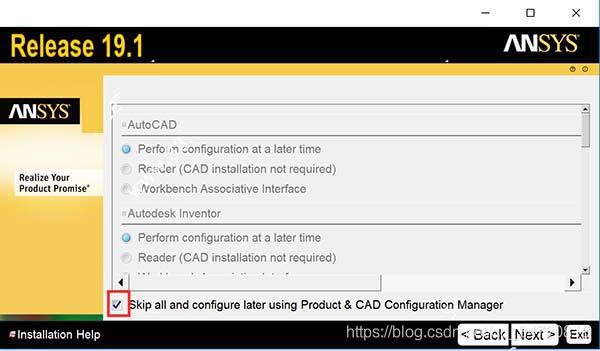
11、确认安装信息,点next

12、耐心等待安装,安装期间第一分卷包安装完成后,会跳出提示安装下一个分卷,点击OK,安装继续会继续进行
13、点next,安装完成,安装完成后,取消勾选运行,先不要运行软件
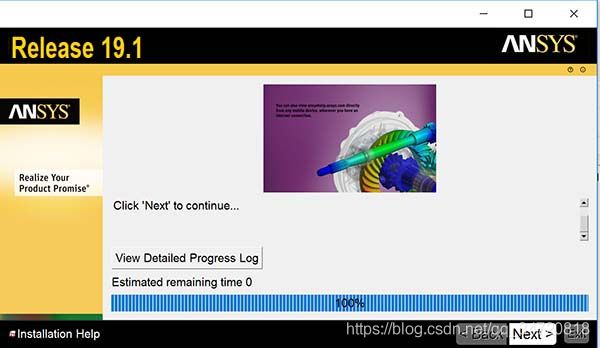
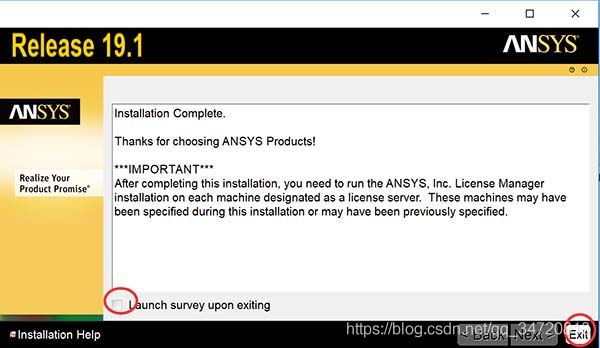
14、回到主界面,继续安装“ANSYS License Manager”,按照提示完成安装就可以了(安装成功后,检查开始菜单新增项目),不要安装许可证文件

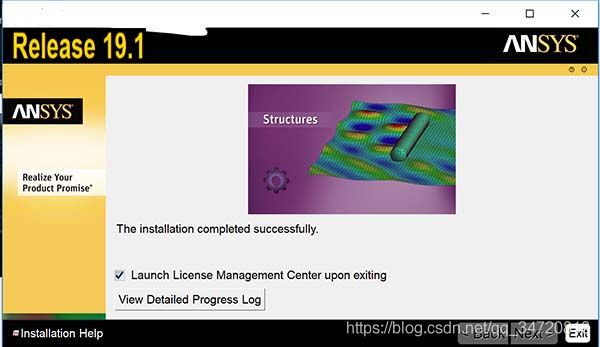
三、 ANSYS Products19.1 P0J
1、下载的ANSYS Products19.1 P0J文件解压后内容如下

2、进入…\ANSYS_Products_19.1_Crack_Only_jb51\ANSYS Products v19.1 P0J Only\ansys191lm\Program Files\ANSYS Inc\Shared Files\Licensing\winx64

3、进入C:\Program Files\ANSYS Inc\Shared Files\Licensing\winx64路径(安装ansys的默认路径),用第2步的两个exe替换这个路径下相对应的两个exe文件

4、在上面解压的P0J文件中,进入…\ANSYS_Products_19.1_Crack_Only_jb51\ANSYS Products v19.1 Crack Only路径,双击A191_Calc.exe,将在本目录下生成你的许可文件license.txt
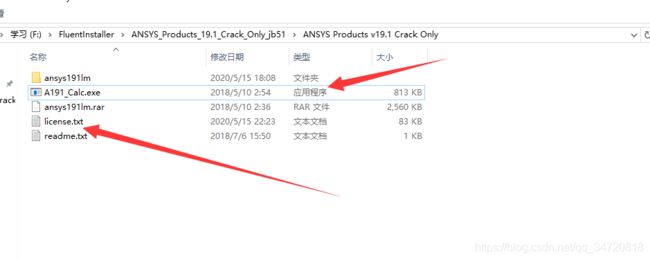
5、在程序目录中点击ANSYS License Manager Center

6、将在浏览器中打开许可管理中心,按照如下步骤添加第4步生成的许可文件

7、点击View Status…目录,点击Start,看到下图,则P0J成功